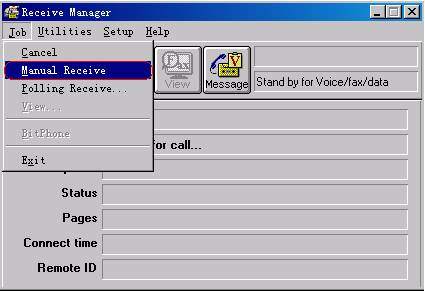使用Bitware通过TM-EC5658V来收发传真
本文档制作目的是指导用户正确使用Bitware这款软件通过TM-EC5658V来收发传真,对于Bitware的其他功能不做介绍,需要其他功能的用户请自己阅读Bitware的说明文档。
在安装Bitware之前先确定TM-EC5658V已经安装好驱动程序并能够正常使用(比如可以上网,当然在使用Bitware软件的时候是不能同时上网的)。
安装Bitware,大部分步骤都按默认,需要填写一些用户信息的对话框自己填写就行了,比较简单,这里只给出几个关键界面。
下面是安装过程中的MODEM 检测界面:
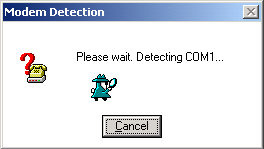
不要取消,让软件自己检测,等检测完了,如果有正确的MODEM,会有下面类似的界面:
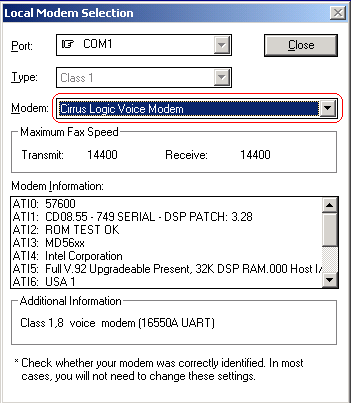
在这里的一定要在红框这个位置选择“Cirrus Logic Voice Modem”,不然的话会出现无法正常收发传真的情况。选择完了点击“Close”,后面的对话框选择默认就可以了,安装完成后,会提示您重启电脑,请重启电脑。
运行Bitware,如果之前有些信息没有填写,可能会出现下面界面:
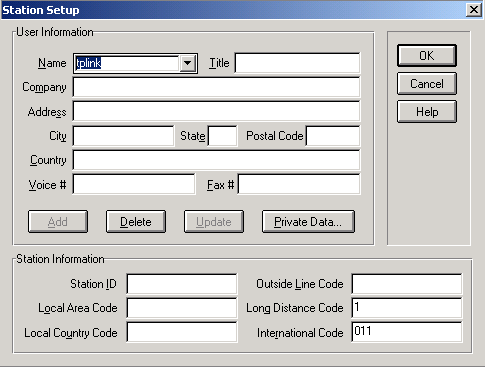
如果不想填写那么多信息,可以只填写“Name”的信息,如上图。下面是Bitware的主界面:

安装好BitWare软件并选择好正确的MODEM型号后,就可以进行收发传真的操作了。下面就分发送传真和接收传真两部分来做简单的介绍,关于BitWare软件的一些具体的应用在这里就不做过多的说明了。
一、发送传真
使用BitWare发送传真主要有以下几个过程:
1、 首先在 BitWare 窗口中点击“发送传真”的图标,将出现“发送传真”窗口:

2、 在工具栏选择“新建”按钮或者由“作业”菜单中选择“新建”,就会出现“拨传真号”对话框:
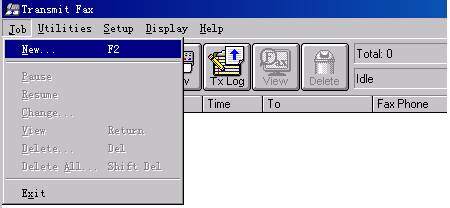
3、 选择“附件”按钮,就会出现“附加文件”对话框。
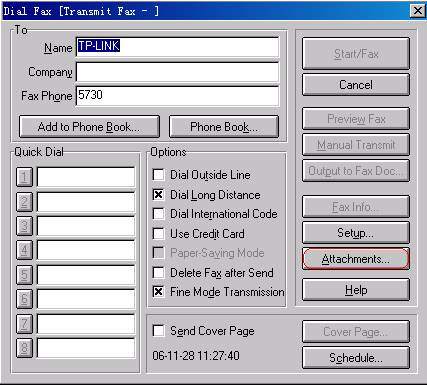
4、 选择一个或多个传真文档,并选择“确定”,您就可选择您先前保存的传真文档:
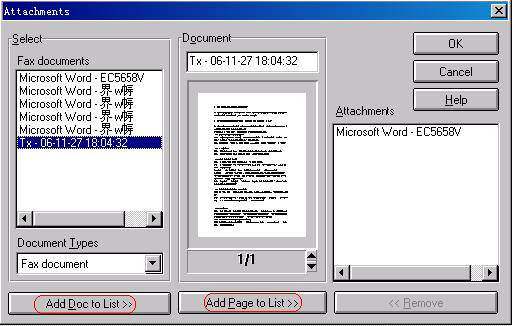
5、 然后,请在“拨传真号”对话框中,选择一个或多个收件人并选择任何其它选项。
6、 也可以选择发送封面,在“拨传真号”对话框中检查“发送封面”选项是否已标记,选择“封面”按钮,就会出现“封面”对话框,选择好封面后,在“消息”文本输入框中输入简短的信息后选择“确定”,BitWare就会发送该封面。
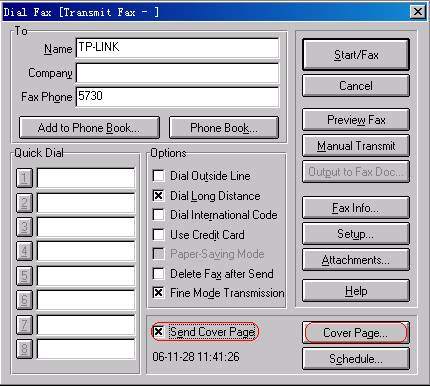
7、 选择“开始/传真”,发送传真文档。
有了 BitWare,您也可以从 Windows 应用程序中直接发送传真,与打印文档一样简便。仅选择 BitWare 做为您的打印驱动程序,并使用该应用程序的“打印”命令即可。BitWare 不打印到打印机,而是“打印”到调制解调器,将文档作为传真发送。
二、接收传真
BitWare使用它的“Bitware 接收管理器” 来应答语音电话、传真和数据电话等。在安装过程中,BitWare 会检查您的调制解调器是否有语音功能,如果安装程序检测到语音/传真调制解调器,将自动设置“接收管理器”以应答语音、传真和数据电话。
如果您使用没有语音功能的传真调制解调器,安装程序就会自动设置“接收管理器”仅应答传真。
如果要修改“接收管理器”要应答的电话,则打开“接收管理器”,拉下其“设置”菜单,选择“接收设置”命令,在“应答方式”下拉表中,选择要“接收管理器”应答的电话类型。
加载“接收管理器”:
1、 打开 BitWare 窗口。
2、 点击“接收管理器”图标,“接收管理器”将初始化您的调制解调器,然后等待呼叫。
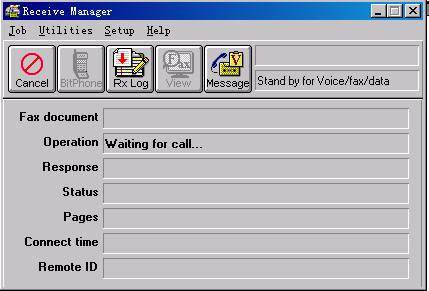
手动接收传真:
如果您的电话和传真调制解调器共享一条线路,您可以使用“接收管理器”的“手动接收”命令接收传真。当您拿起听筒时,就会听到一声高声调的传真声响,此时可以使用“手动接收”命令接收传真。若您知道该呼叫为传真,则可以使用“手动接收”命令,无需拿起电话听筒。
1、 打开“接收管理器”,也可以设置BitWare以自动加载“接收管理器”。只需在“接收选项”对话框中选择“在Windows启动时自动加载接收管理器”选项即可。
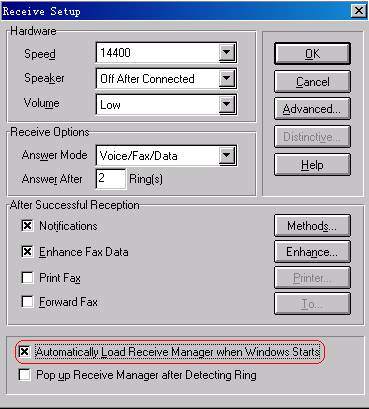
2、 当您准备好接收传真时,从“作业”菜单中选择“手动接收”。“接收管理器”就会提示调制解调器使用当前的连接状态开始接收传真。